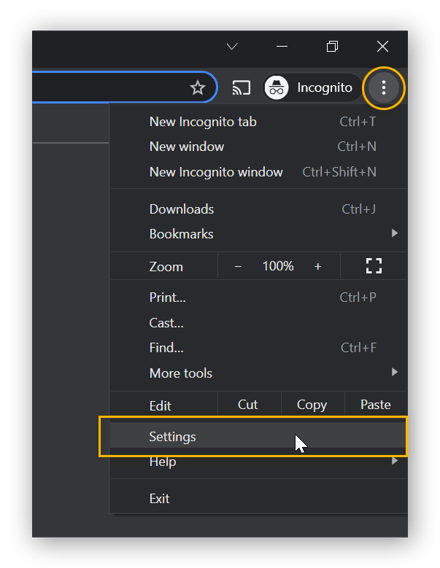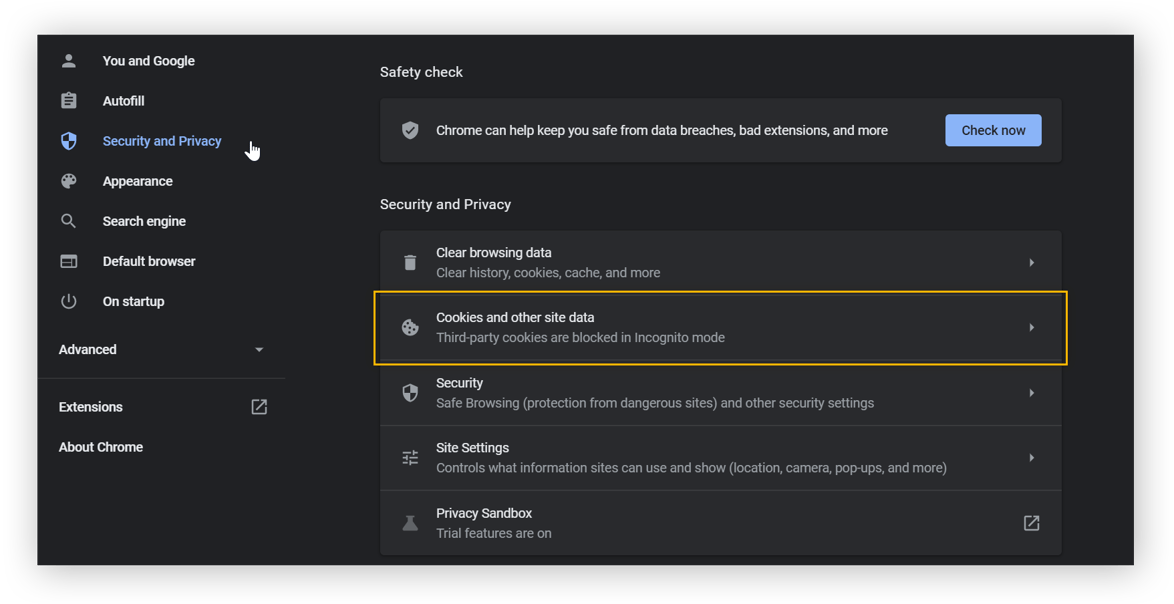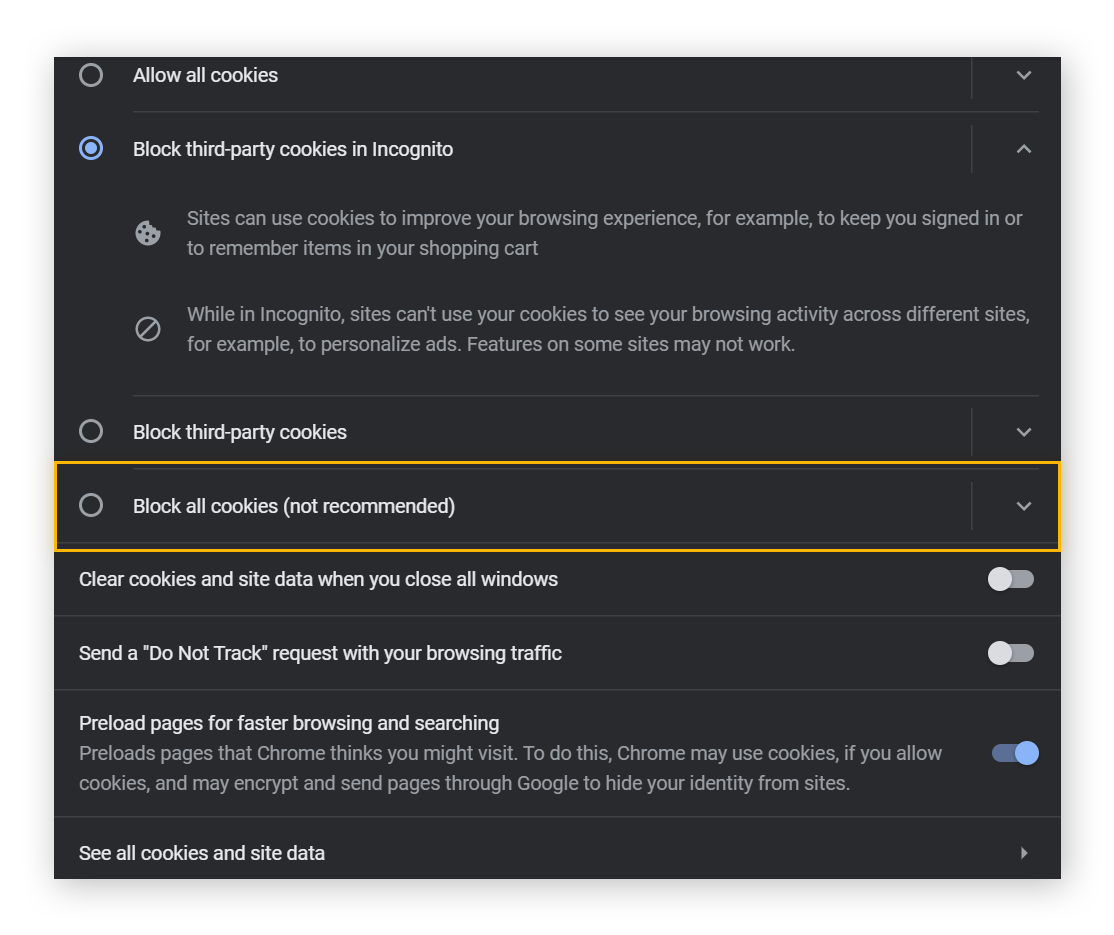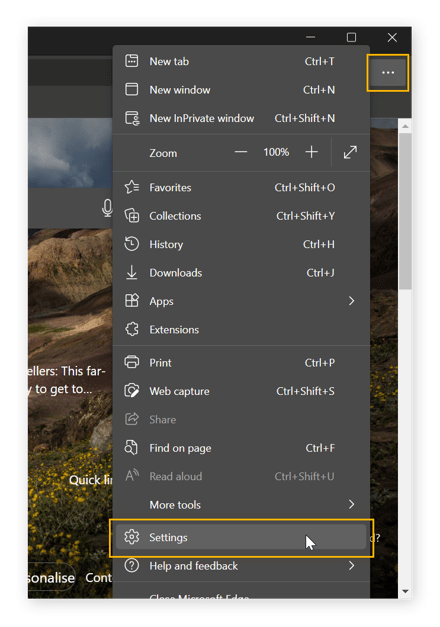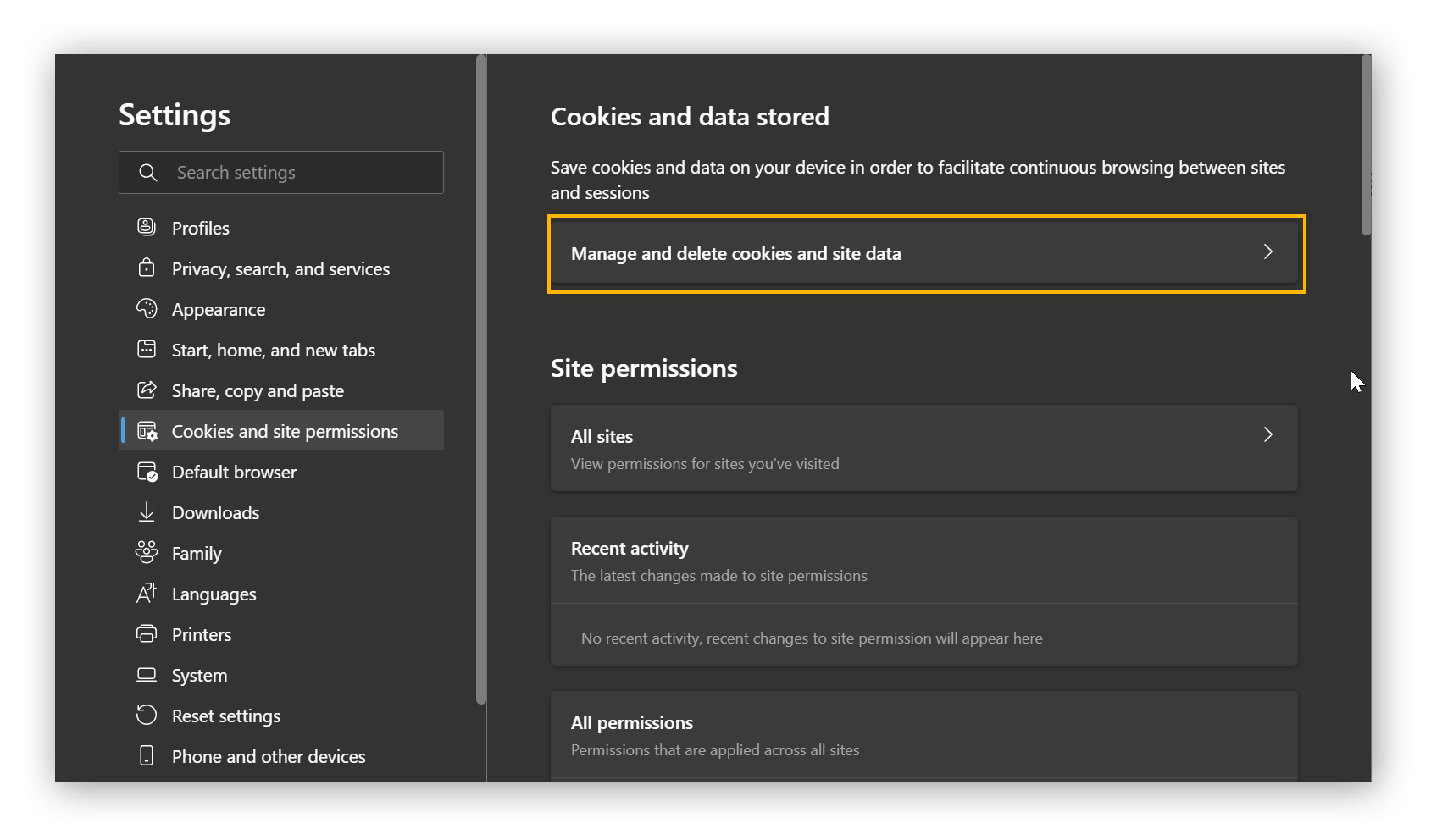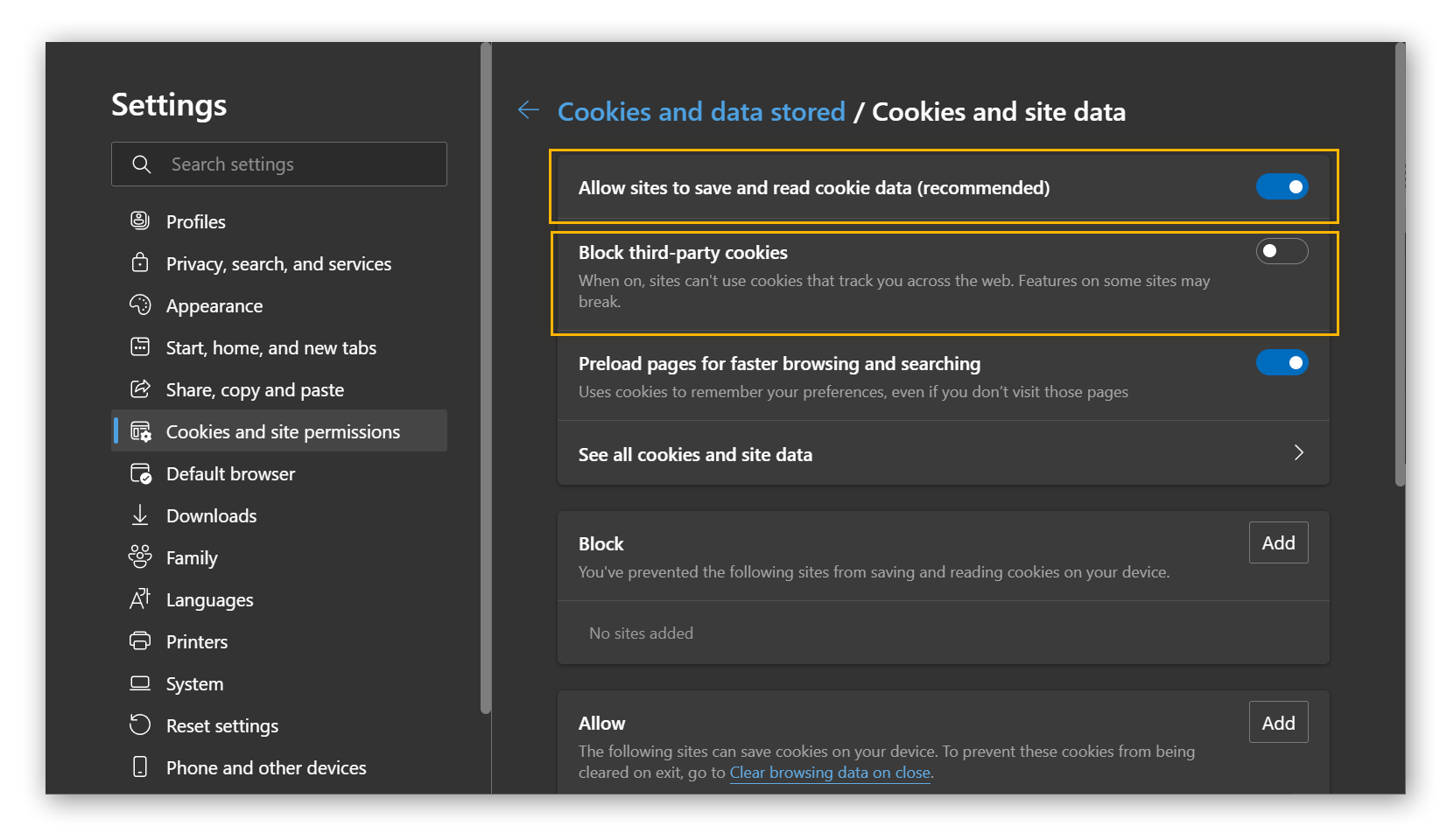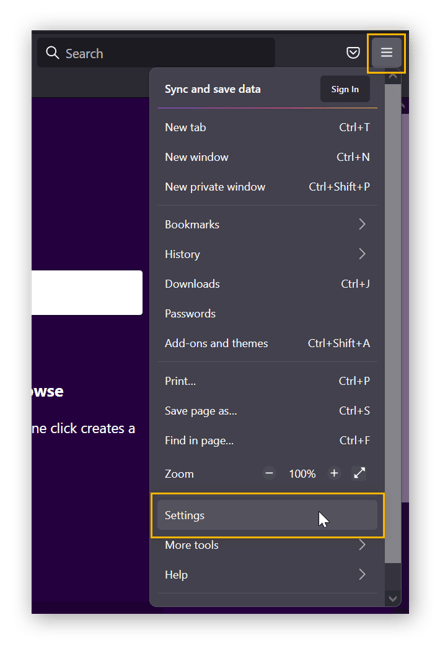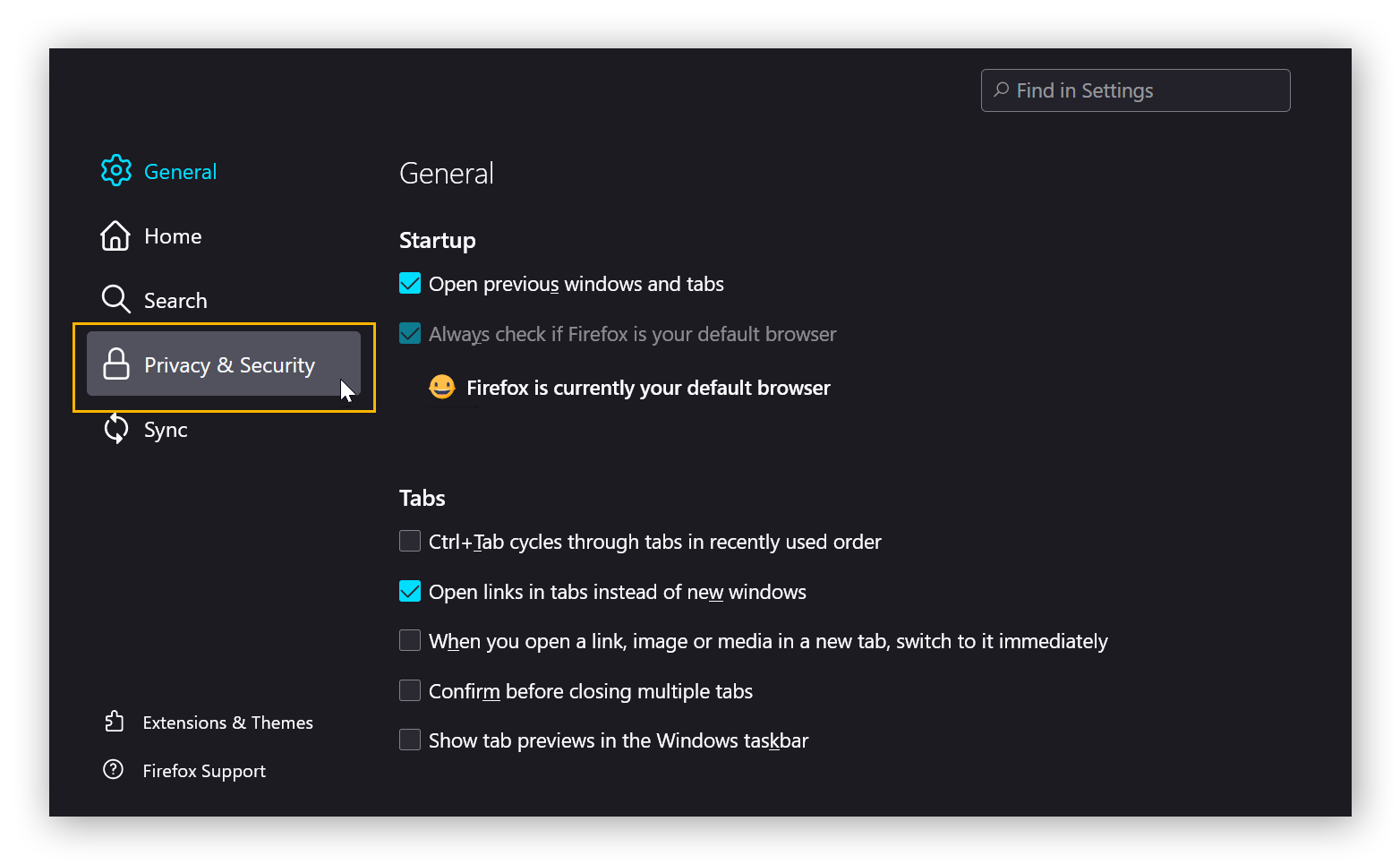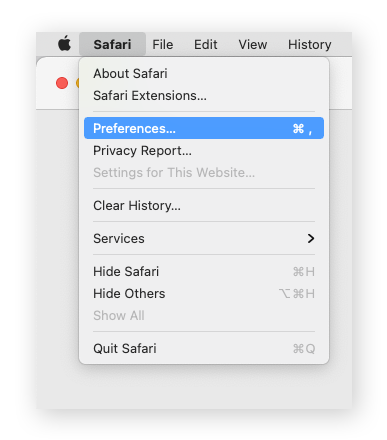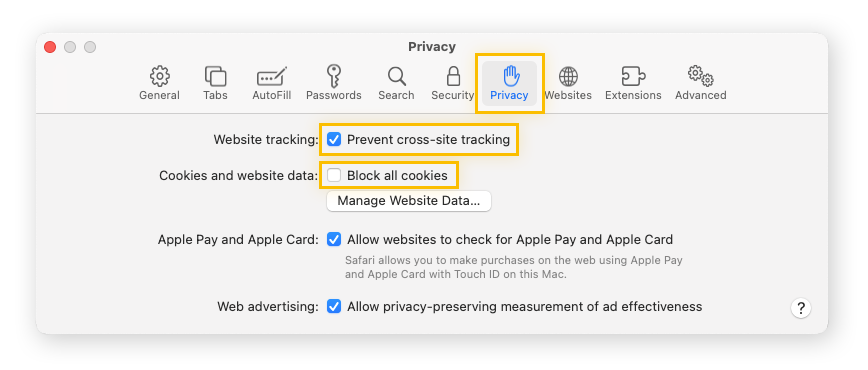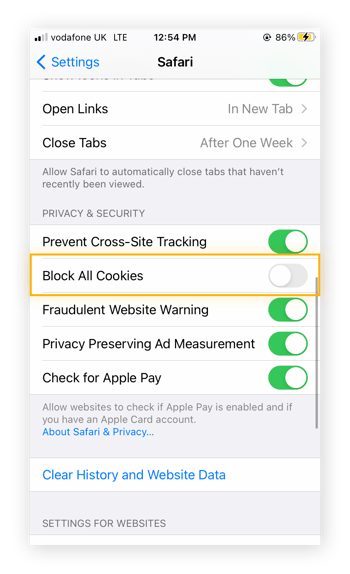¿Qué son las cookies del navegador?
Las cookies del navegador son conjuntos de datos que su navegador acumula para registrar su información y su actividad mientras navega. Gracias a las cookies, no es necesario que introduzca su contraseña ni que actualice sus preferencias cada vez que accede a un sitio web. Pero al seguirle en línea, las cookies de HTTP también suponen un riesgo para la privacidad.
¿Cuándo se deben desactivar las cookies del navegador?
Si le preocupa su privacidad, puede desactivar las cookies para evitar el seguimiento en línea. Las cookies son las responsables de que reciba anuncios personalizados; si las desactiva, puede evitar que las empresas y los vendedores sigan su actividad en línea, tomen nota de sus preferencias y le ofrezcan publicidad selectiva.
Pero la mayoría de las cookies son inofensivas y suelen mejorar el funcionamiento del sitio, por lo que no es necesario desactivarlas por completo. De hecho, las cookies son necesarias para que muchos servicios de Internet funcionen correctamente. Por ejemplo, Google Docs lee las cookies para acceder a los documentos guardados en Google Drive sin necesidad de volver a introducir la contraseña cada vez.
Si desactiva todas las cookies, su experiencia de navegación será mucho más tediosa. Puede que los hackers creativos intenten acceder a sus cookies para averiguar más cosas sobre usted, pero la mejor manera de protegerse del hackeo es utilizar un cortafuegos o un antivirus, en lugar de desactivar las cookies.
También puede probar una aplicación o una extensión del navegador que bloquee las cookies de terceros para eliminar los rastreadores de publicidad, o puede rechazar las cookies cuando se le solicite. Así limitará las cookies sin sacrificar su comodidad.
Además, debería limpiar regularmente su navegador y borrar el historial de búsqueda para evitar que se acumulen demasiadas cookies, lo que también contribuirá a acelerar el navegador. Eliminar los archivos de la caché también puede contribuir a acelerar un navegador saturado.
Cómo desactivar y activar las cookies del navegador
Activar y desactivar las cookies del navegador es sencillo, aunque varía ligeramente según el navegador que utilice. Si desea desactivar las cookies, tenga en cuenta que al eliminar por completo las cookies del navegador (en lugar de desactivarlas) conseguirá una navegación más segura y privada en general. Pero sin las cookies, muchos sitios web no funcionarán correctamente.
Así se activan y desactivan las cookies en Chrome, Edge, Firefox y Safari.
Administrar las cookies en Google Chrome
Tanto si desea desactivar las cookies en Chrome como si las ha desactivado y quiere volver a activarlas, el proceso es el mismo. Siga estos pasos:
-
Haga clic en los tres puntos verticales de la esquina superior derecha del navegador y seleccione Configuración.
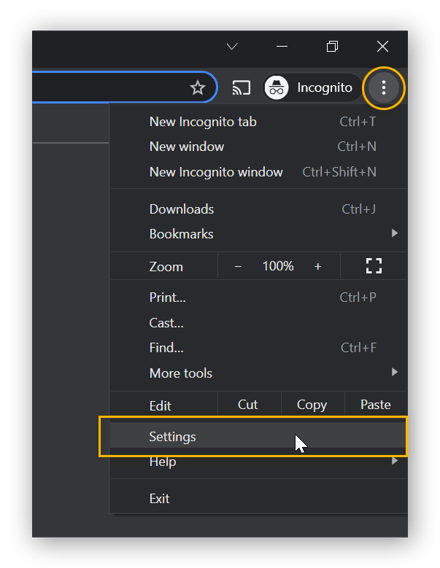
-
Haga clic en Privacidad y seguridad en la parte izquierda y seleccione Cookies y otros datos de sitios.
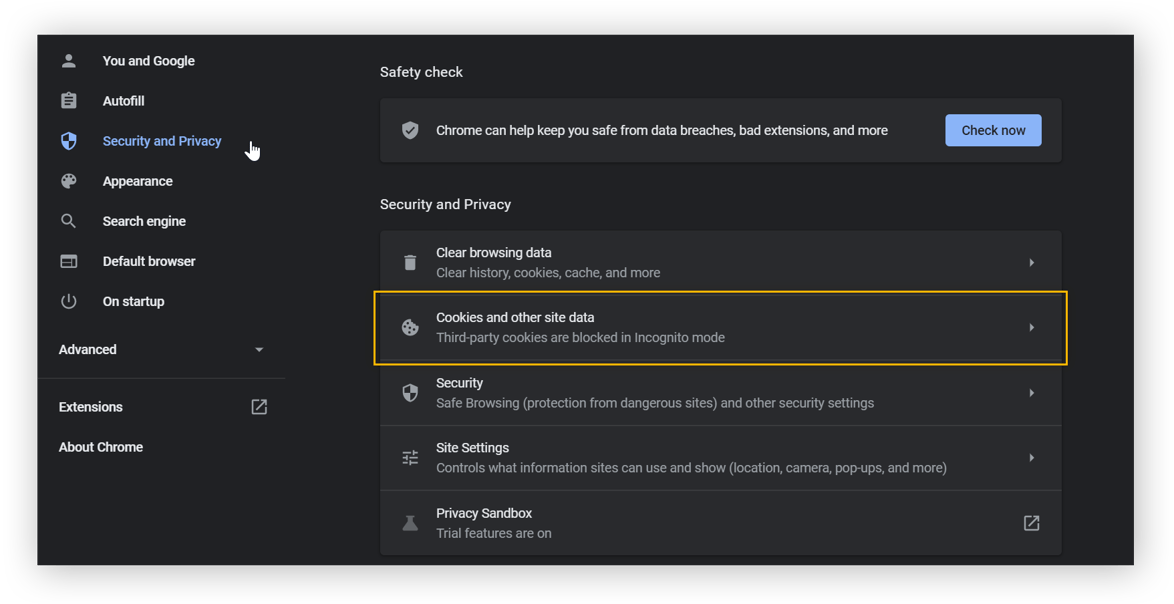
-
Seleccione Bloquear todas las cookies. 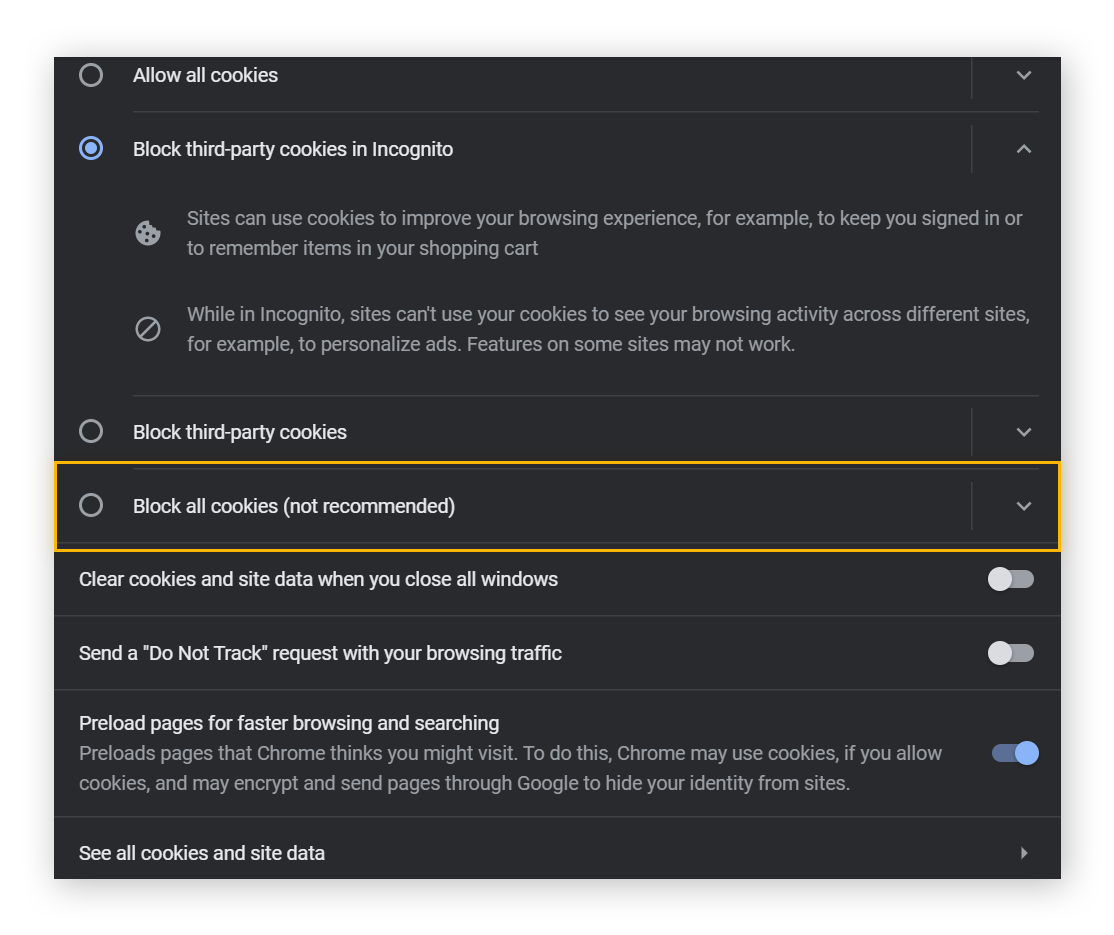
Su navegador dejará de acumular cookies.
Para restablecer la configuración predeterminada de Chrome con las cookies activadas, haga clic en Bloquear cookies de terceros en incógnito (como se muestra en la captura de pantalla anterior). Al navegar en modo incógnito, las cookies no se guardarán cuando cierre la ventana del navegador, así que no tendrá que acceder a estos ajustes cada vez para activarlos o desactivarlos.
En la configuración de las cookies, verá opciones adicionales de configuración de estas, como bloquear sólo las cookies de terceros y dejar activadas las cookies principales de un sitio web.
Administrar las cookies en Edge
Así se desactivan las cookies en Microsoft Edge. A continuación, puede descubrir cómo activar y desactivar las cookies en Internet Explorer (el antiguo nombre de Microsoft Edge).
-
Abra Edge y haga clic en los tres puntos en horizontal de la esquina superior derecha de la ventana del navegador. A continuación, haga clic en Configuración.
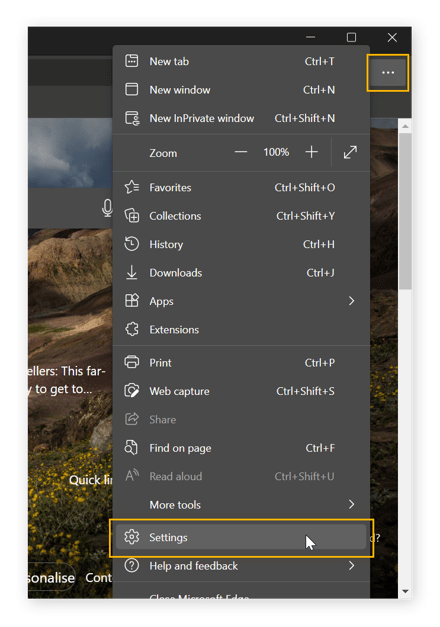
-
Haga clic en Cookies y permisos del sitio, luego haga clic en Administra y elimina cookies y datos del sitio.
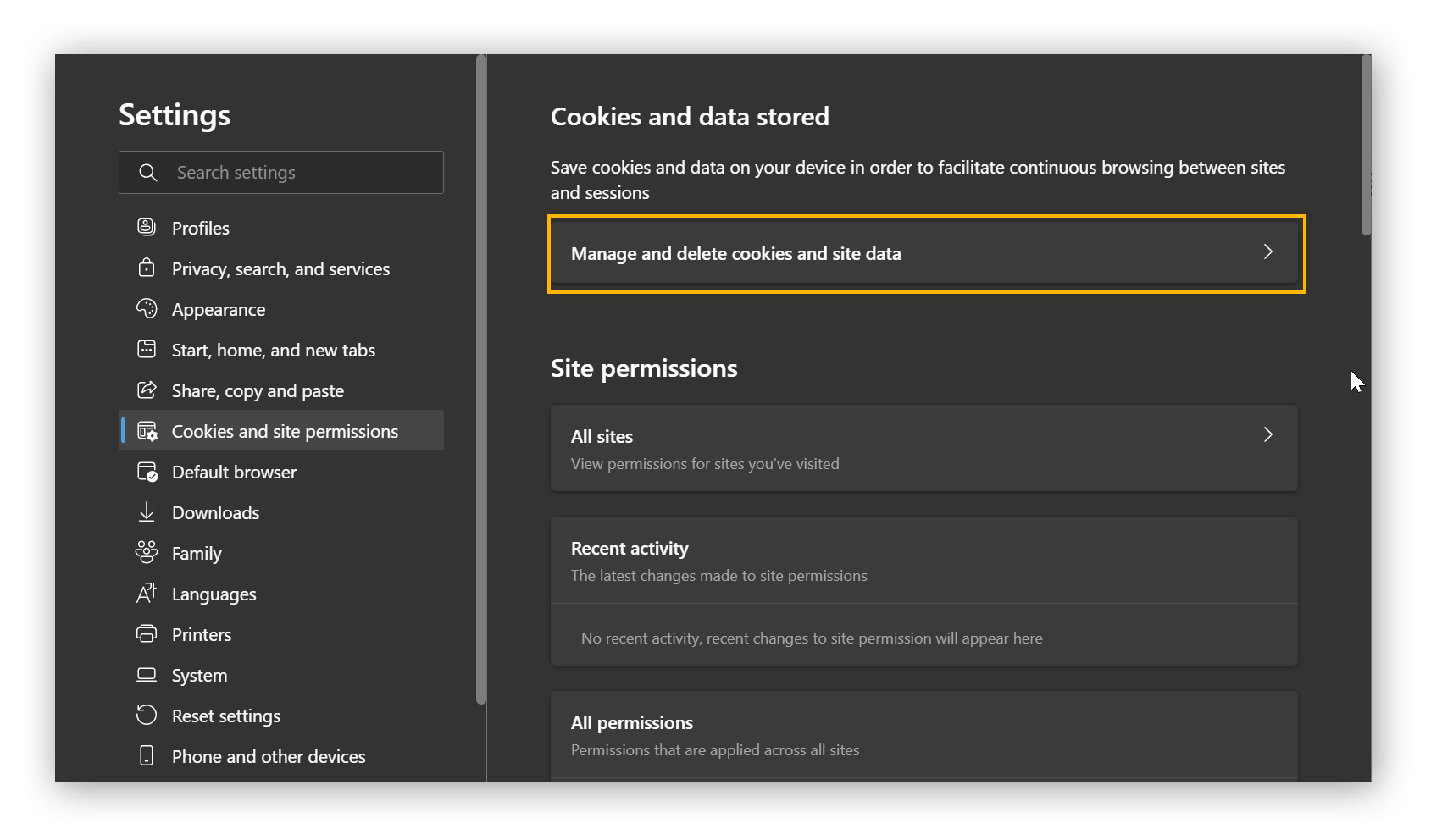
-
Para desactivar todas las cookies en Edge, mantenga desactivado el botón de Permitir que los sitios guarden y lean datos de cookies. Para desactivar sólo las cookies de terceros, active el botón Bloquear las cookies de terceros.
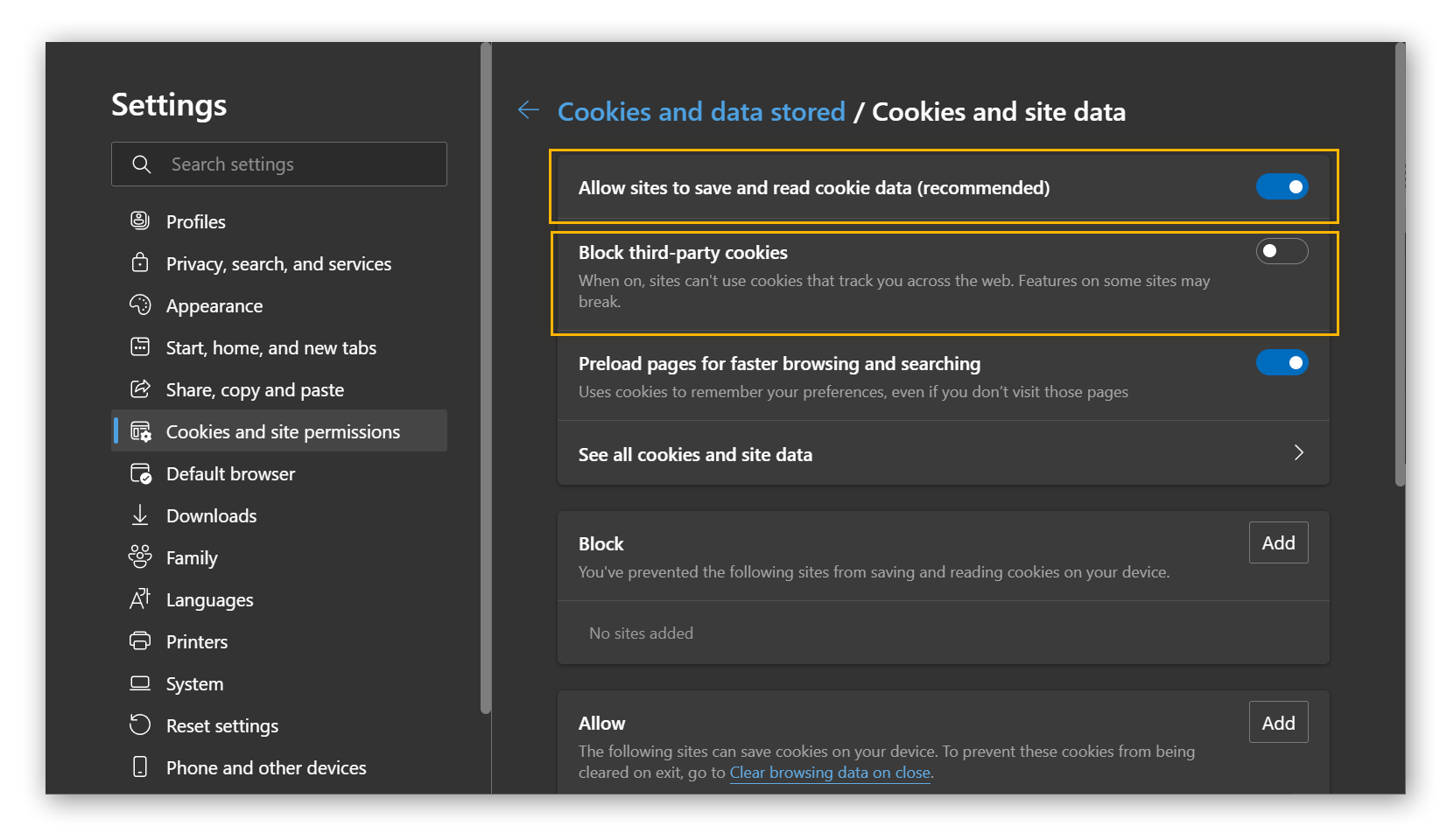
Ahora está navegando con Edge sin cookies.
Para volver a activar las cookies, restablezca la configuración predeterminada como se muestra en la captura de pantalla anterior.
Administrar las cookies en Firefox
Así es como se activan, desactivan y configuran las cookies en Mozilla Firefox.
-
Haga clic en el menú de hamburguesa de la esquina superior derecha de la ventana del navegador y seleccione Ajustes.
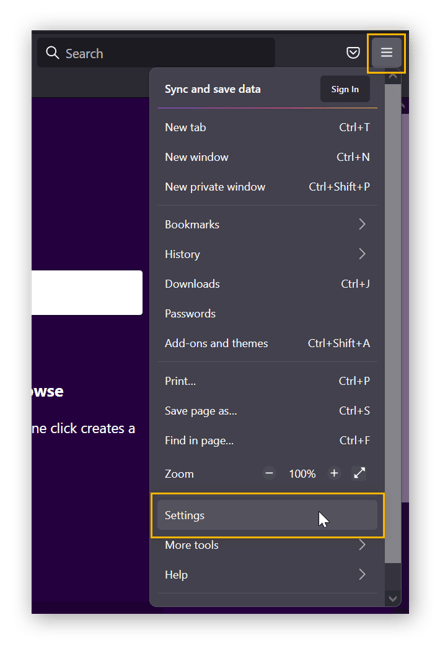
-
Haga clic en Privacidad y seguridad a la izquierda.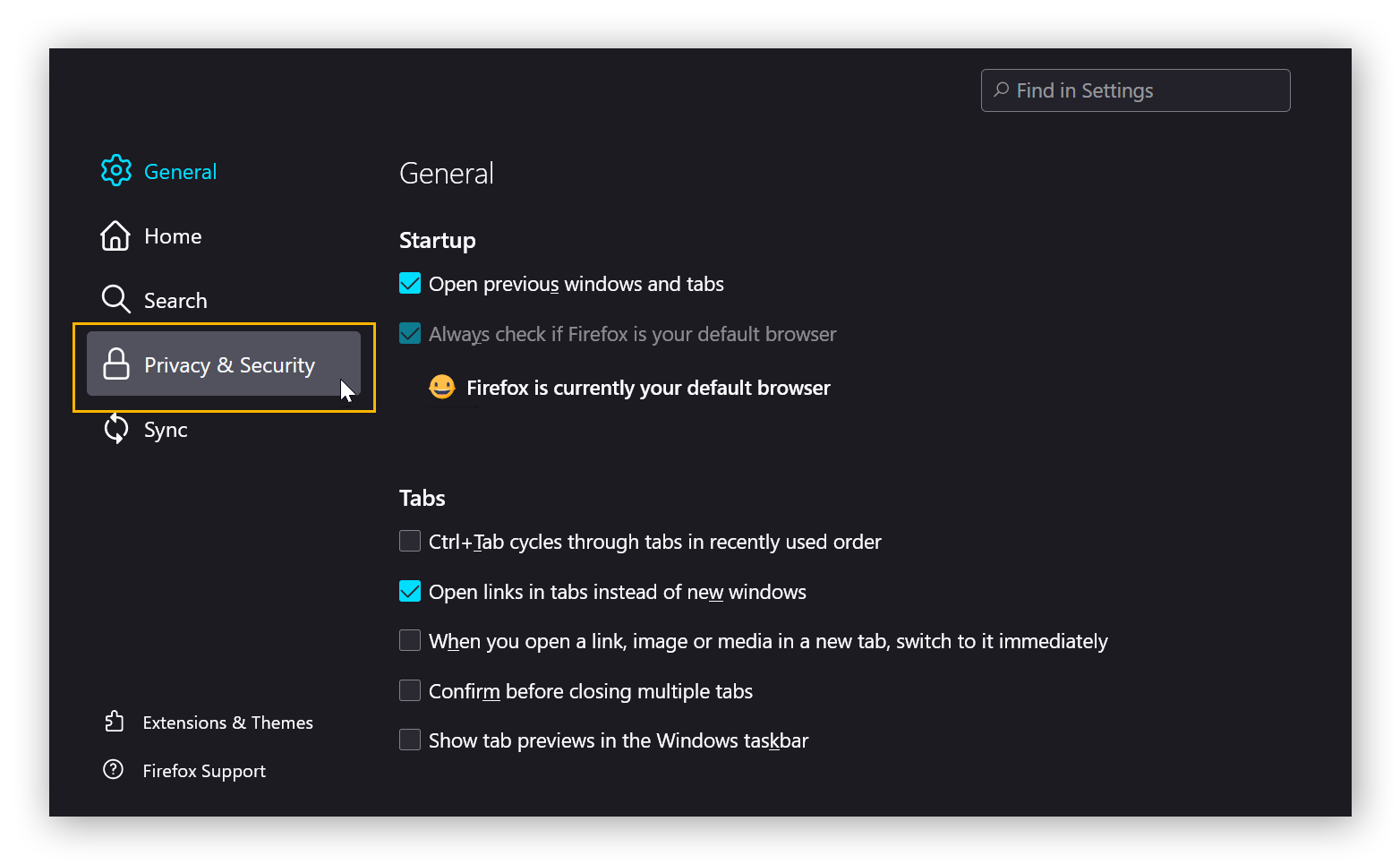
-
Haga clic en Personalizado. A continuación, en el menú desplegable que aparece debajo de Cookies, seleccione Todas las cookies.
Mozilla Firefox ya no utilizará cookies. Para volver a activar las cookies, haga clic en Estándar - equilibrado para la protección y el rendimiento, que es la opción predeterminada. Para navegar en el modo incógnito de Firefox (y desactivar las cookies temporalmente), haga clic en el menú de hamburguesa y seleccione Nueva ventana privada. De este modo, podrá navegar de forma privada sin acumular cookies durante la sesión, sin tener que molestarse en modificar la configuración.
Administrar las cookies en Safari
Así se activan, desactivan y configuran las cookies de Safari en un Mac.
-
Después de abrir Safari, haga clic en Safari en la barra de navegación superior y elija Preferencias.
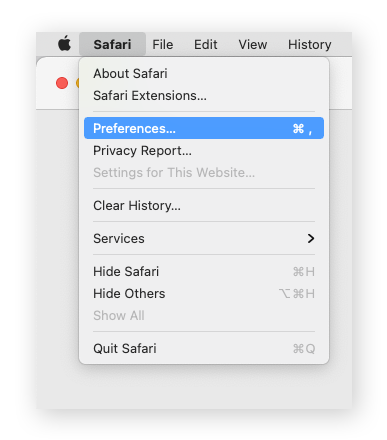
-
Haga clic en Privacidad. A continuación, haga clic en Impedir seguimiento entre sitios o en Bloquear todas las cookies. (El seguimiento entre sitios impide que los sitios de redes sociales sepan qué otros sitios web visita, lo que limita su capacidad de ofrecerle anuncios personalizados).
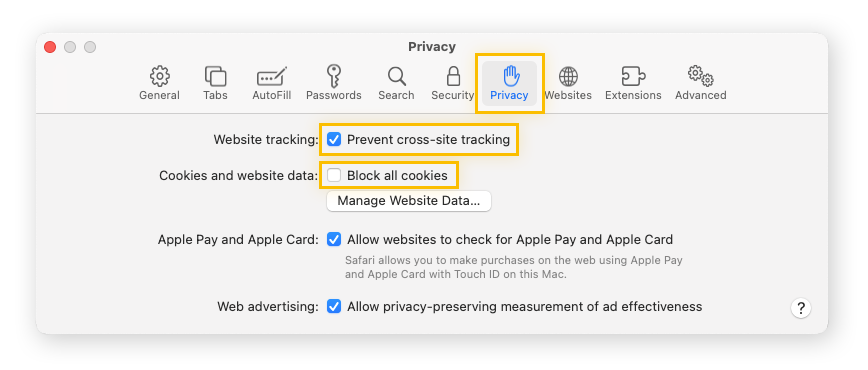
Limitar el seguimiento entre sitios y bloquear las cookies contribuye a proteger su privacidad mientras navega por la Web. Para volver a activar las cookies, basta con quitar la marca de las casillas de Seguimiento entre sitios y Cookies y datos de sitios web.
Cómo desactivar las cookies en el móvil
Al igual que su equipo de escritorio o portátil, su teléfono también genera y lee cookies. Veamos cómo administrar y configurar las cookies en los dispositivos iOS y Android.
iOS
Es fácil activar y desactivar las cookies en un iPhone. Siga estos pasos:
-
Abra Ajustes, desplácese hacia abajo y toque Safari.

-
Desplácese hasta Privacidad y Seguridad y active el botón Bloquear todas las cookies.
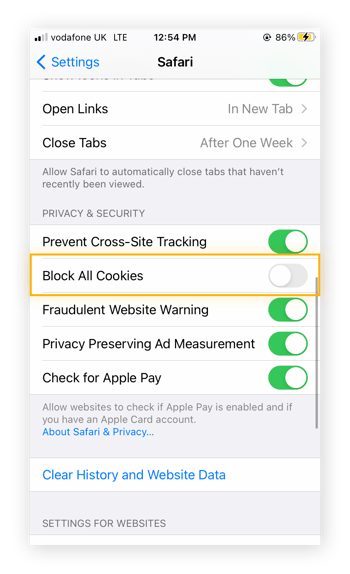
Ahora ya está navegando sin cookies en su iPhone. Para volver a la configuración predeterminada, basta con desactivar el botón Bloquear todas las cookies.
Android
A continuación se explica cómo habilitar y deshabilitar las cookies en un teléfono Android con Chrome.
-
Abra Chrome, haga clic en los tres puntos en la parte superior derecha y seleccione Configuración.
-
Desplácese hacia abajo y seleccione Configuración del sitio.
-
Toque Cookies y seleccione la configuración de cookies que prefiera.
En su teléfono Android, Chrome le permite aceptar o bloquear todas las cookies, bloquear las cookies de terceros y establecer excepciones específicas para determinados sitios web.
Evite el seguimiento invasivo en línea con AVG Secure Browser
No es fácil activar, desactivar y controlar constantemente la configuración de las cookies, sobre todo si desea una navegación fluida, segura y privada. Por suerte, AVG Secure Browser ofrece una navegación rápida y privada a la vez que minimiza las cookies de seguimiento de anuncios y otras.
AVG Secure Browser no sólo configura automáticamente sus cookies, sino que también está especialmente diseñado por expertos en privacidad para conectarse sin problemas mediante la VPN integrada. De este modo, no dejará ningún rastro de su actividad en su propio dispositivo y sus datos permanecerán cifrados. Consiga ya AVG Secure Browser, completamente gratis, y recupere sus datos y su privacidad.